Dù Microsoft Excel được xem là công cụ hàng đầu để xử lý bảng biểu trong bộ Microsoft Office, việc tạo và quản lý bảng trong Microsoft Word vẫn là một nhu cầu thiết yếu đối với nhiều người dùng Việt Nam. Từ những tài liệu báo cáo, luận văn cho đến các văn bản hành chính, bảng biểu trong Word đóng vai trò quan trọng trong việc trình bày dữ liệu một cách rõ ràng và chuyên nghiệp. Với vai trò là một chuyên gia tại caphecongnghe.com, tôi sẽ chia sẻ những thủ thuật được đúc kết từ kinh nghiệm thực tế, giúp bạn khai thác tối đa tiềm năng của bảng Word, nâng cao hiệu quả công việc và tạo ra những tài liệu ấn tượng.
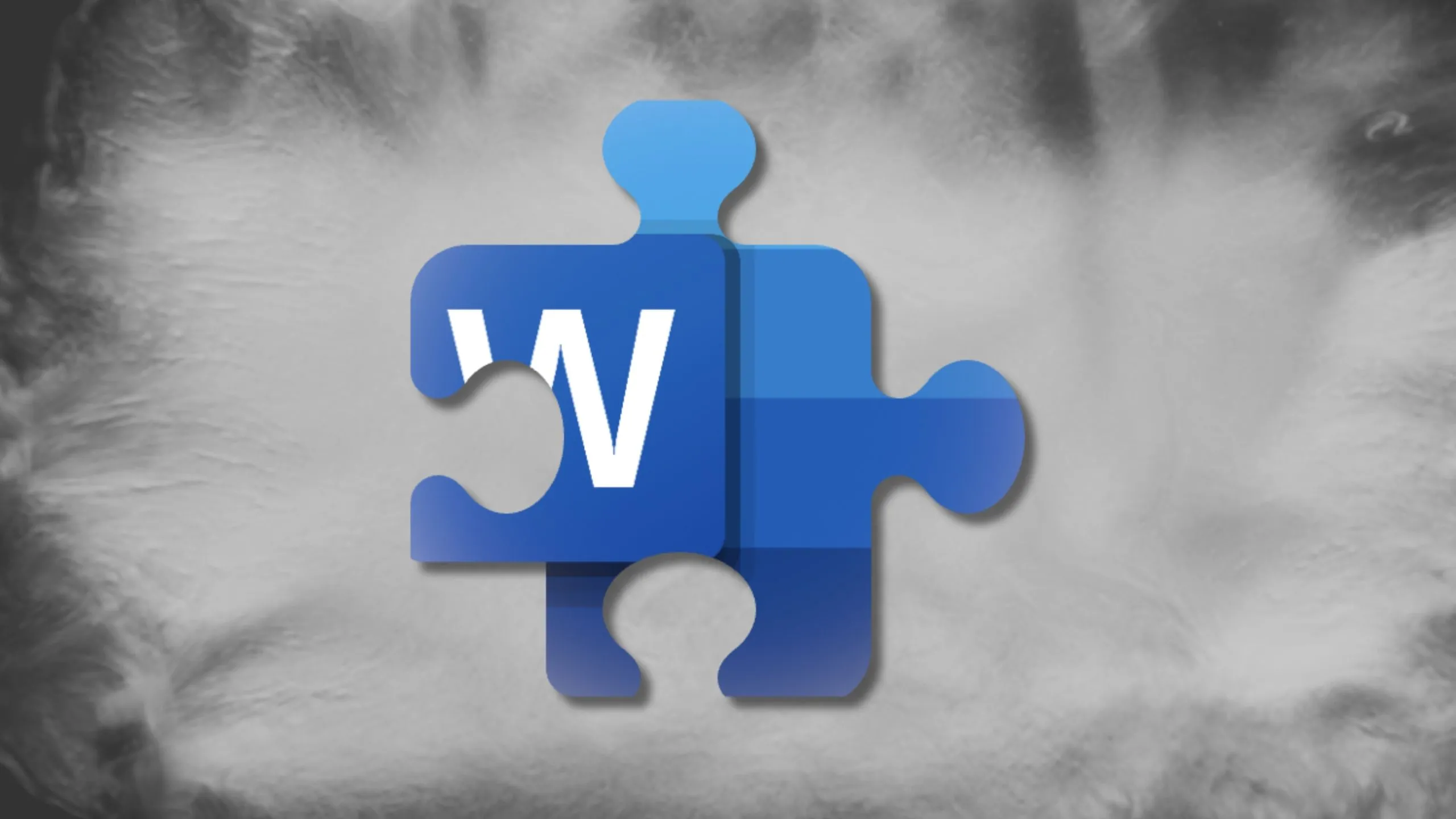 Tính năng ẩn và thủ thuật hữu ích trong Microsoft Word giúp quản lý bảng hiệu quả.
Tính năng ẩn và thủ thuật hữu ích trong Microsoft Word giúp quản lý bảng hiệu quả.
1. Tách Bảng Theo Chiều Ngang Và Dọc Dễ Dàng
Trong quá trình làm việc với dữ liệu, đôi khi bạn nhận ra rằng một phần thông tin trong bảng hiện tại phù hợp hơn với một danh mục riêng, đòi hỏi việc tách bảng. Phương pháp thông thường là sao chép và dán dữ liệu sang một bảng mới, nhưng có những cách hiệu quả hơn nhiều.
Để tách bảng Word theo chiều ngang, bạn chỉ cần đặt con trỏ chuột vào bất kỳ ô nào trong hàng mà bạn muốn bắt đầu bảng mới. Sau đó, truy cập thẻ Table Layout (Bố cục Bảng) trên thanh công cụ và chọn Split Table (Tách Bảng). Ngay lập tức, bảng của bạn sẽ được chia thành hai phần, với hàng đã chọn trở thành hàng đầu tiên của bảng mới. Việc này không chỉ giúp tổ chức lại dữ liệu mà còn góp phần cải thiện tính thẩm mỹ và dễ đọc của tài liệu.
Việc tách bảng theo chiều dọc có phần phức tạp hơn nhưng hoàn toàn khả thi. Đầu tiên, bạn cần tạo một bảng mới có cùng số cột với bảng gốc mà bạn muốn tách. Sau đó, sao chép cột đầu tiên từ bảng gốc và dán nó vào ô đầu tiên của bảng mới dưới dạng Nested Table (Bảng Lồng). Lặp lại quy trình này cho tất cả các cột còn lại. Cuối cùng, chọn toàn bộ bảng mới, nhấp vào tùy chọn Borders (Đường viền) và chọn No Border (Không Đường viền) từ menu thả xuống. Bằng cách này, bạn có thể dễ dàng tách bảng thành nhiều cột riêng biệt tùy theo nhu cầu.
2. Chuyển Đổi Linh Hoạt Giữa Văn Bản Và Bảng
Hãy tưởng tượng bạn vừa hoàn thành một danh sách dài và muốn biến nó thành một bảng để dễ quản lý hơn. Thay vì tạo bảng rồi sao chép/dán từng mục, Word cung cấp một phương pháp nhanh chóng và tiện lợi hơn nhiều.
Để chuyển đổi văn bản thành bảng, điều quan trọng là các phần tử trong danh sách của bạn phải được phân tách bằng các ký tự nhất quán như dấu phẩy, tab, dấu gạch chéo (/), dấu gạch ngược (), hoặc các dấu hiệu quy ước khác. Sau khi đảm bảo định dạng này, bạn chỉ cần chọn toàn bộ danh sách bằng chuột, sau đó đi tới thẻ Insert (Chèn) trên thanh công cụ, chọn Table (Bảng), và nhấp vào Convert Text to Table (Chuyển Văn bản thành Bảng). Trong hộp thoại xuất hiện, Word thường tự động phát hiện số cột dựa trên ký tự phân tách của bạn. Nếu bạn sử dụng một ký tự phân tách khác ngoài dấu phẩy hoặc tab, hãy chỉ định nó trong ô Other (Khác).
Quá trình chuyển đổi ngược lại, từ bảng sang văn bản, thậm chí còn đơn giản hơn. Chọn toàn bộ bảng của bạn, nhấp vào thẻ Table Layout (Bố cục Bảng), và chọn Convert to Text (Chuyển thành Văn bản). Sau khi chọn ký tự phân tách mong muốn cho văn bản (ví dụ: tab, dấu phẩy), nhấp OK, và bạn đã hoàn tất.
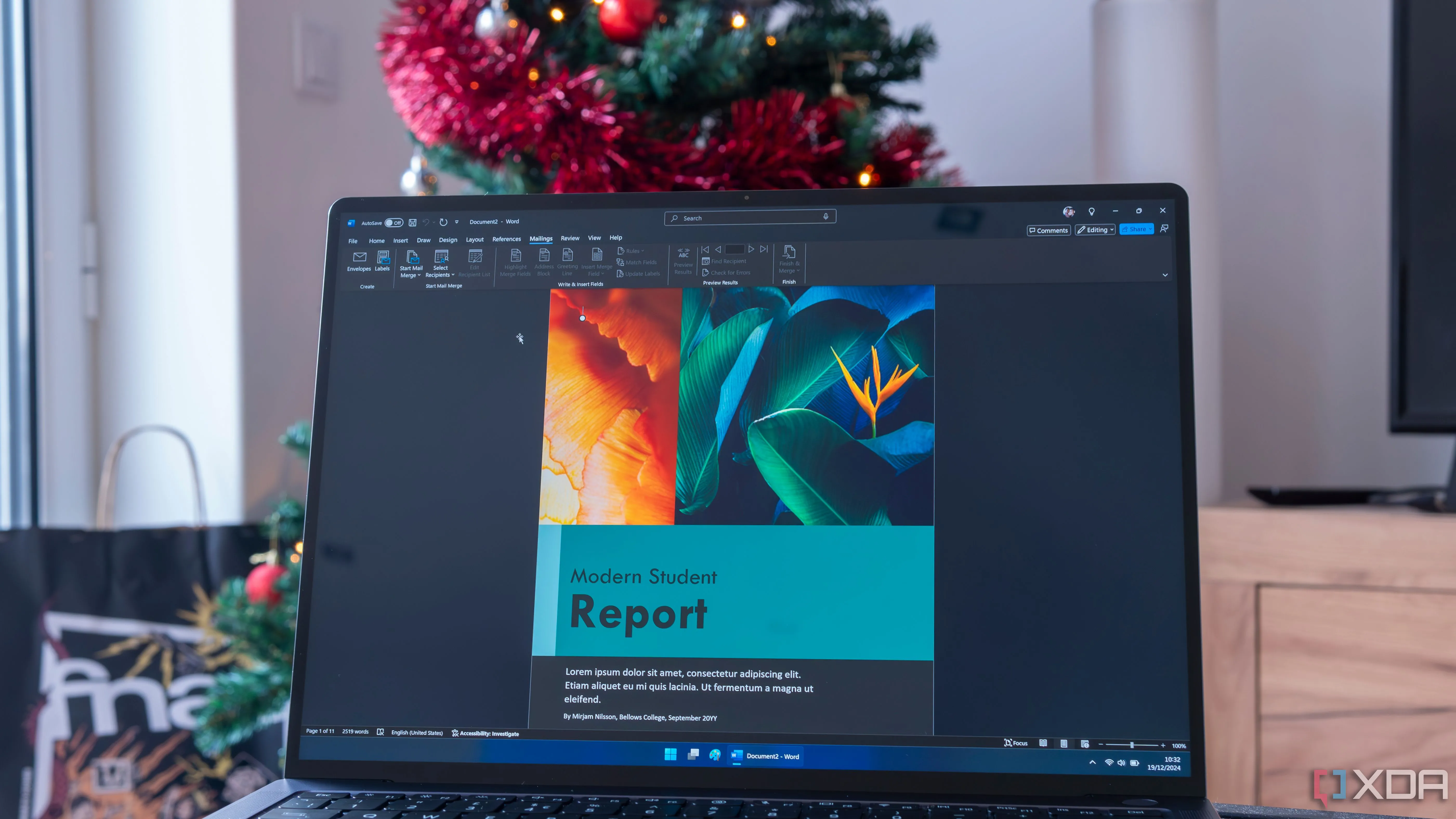 Giao diện Microsoft Word trên Windows 11, minh họa các tùy chọn để tăng tốc xử lý tài liệu và bảng biểu.
Giao diện Microsoft Word trên Windows 11, minh họa các tùy chọn để tăng tốc xử lý tài liệu và bảng biểu.
3. Lặp Lại Hàng Tiêu Đề Bảng Trên Mỗi Trang In
Khi làm việc với các bảng dữ liệu lớn trải dài qua nhiều trang, việc lặp lại hàng tiêu đề trên mỗi trang là vô cùng cần thiết. Điều này giúp người đọc dễ dàng nắm bắt ý nghĩa của từng cột dữ liệu, đặc biệt khi bảng có nhiều cột hoặc dữ liệu phức tạp.
Để thực hiện điều này, bạn chỉ cần chọn hàng (hoặc các hàng) tiêu đề của mình. Sau đó, nhấp vào tùy chọn Table Layout (Bố cục Bảng) từ thanh công cụ và chọn Repeat Header Rows (Lặp lại Hàng Tiêu đề). Lưu ý rằng tùy chọn này cho phép bạn chọn nhiều hàng làm tiêu đề. Điều này rất hữu ích trong trường hợp bạn có một tiêu đề phức tạp, được chia thành nhiều hàng. Đây là một tính năng mạnh mẽ giúp bảng của bạn dễ đọc và dễ hiểu hơn đáng kể.
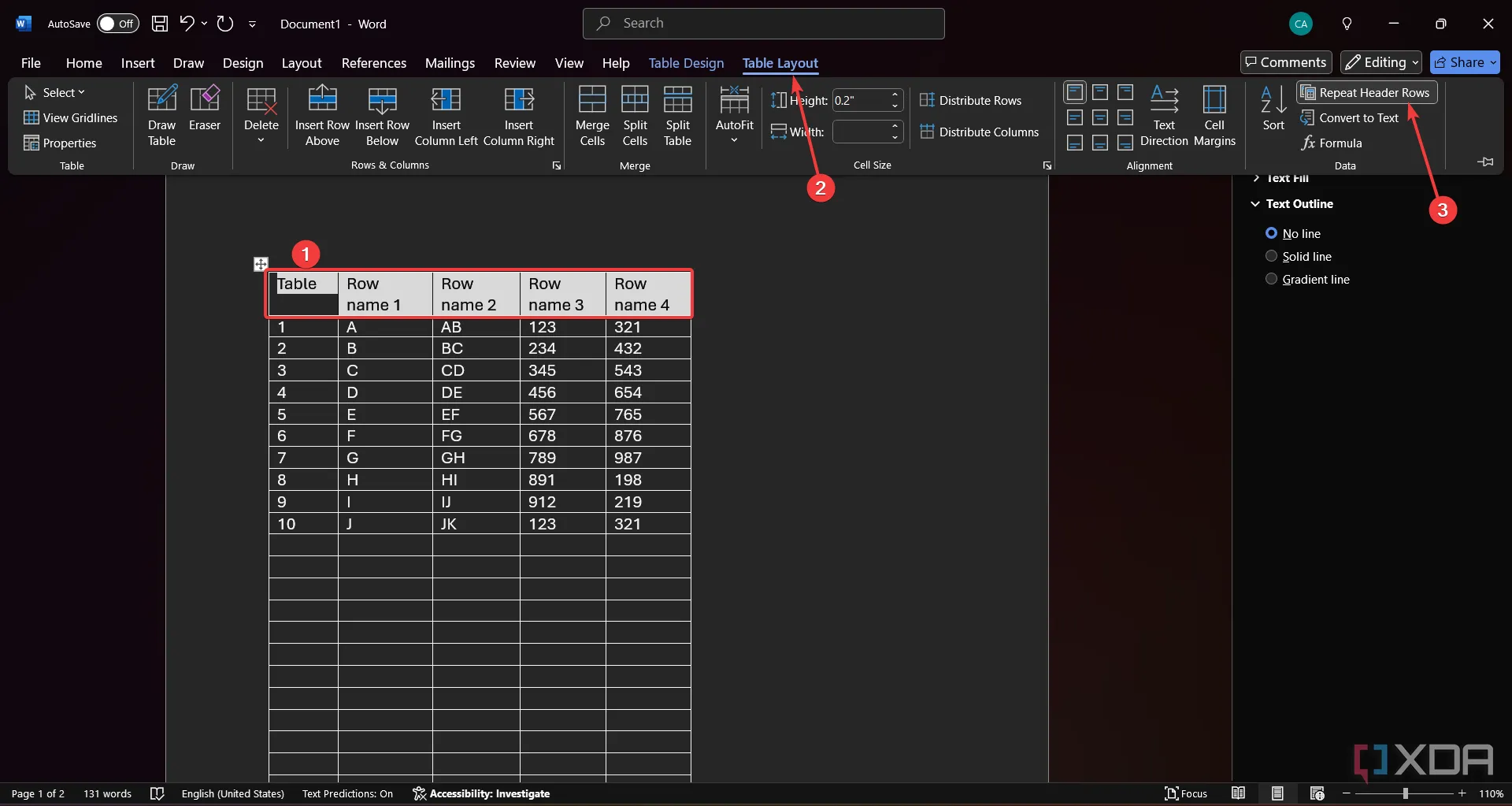 Hướng dẫn chi tiết các bước lặp lại hàng tiêu đề của bảng Microsoft Word trên mọi trang, giúp dễ dàng theo dõi dữ liệu.
Hướng dẫn chi tiết các bước lặp lại hàng tiêu đề của bảng Microsoft Word trên mọi trang, giúp dễ dàng theo dõi dữ liệu.
4. Sắp Xếp Dữ Liệu Nhanh Chóng Trong Bảng Word
Microsoft Word cung cấp một cách đơn giản để sắp xếp dữ liệu trong bảng của bạn, hoạt động hiệu quả cho các tác vụ cơ bản. Bắt đầu bằng cách chọn các ô trong bảng mà bạn muốn sắp xếp. Sau khi đã làm nổi bật dữ liệu, hãy chuyển đến thẻ Table Layout (Bố cục Bảng) trên thanh công cụ và nhấp vào Sort (Sắp xếp).
Trong hộp thoại sắp xếp, bạn sẽ tìm thấy các tùy chọn để tùy chỉnh cách dữ liệu của bạn được tổ chức. Đầu tiên, chọn cột bạn muốn sắp xếp theo. Sau đó, chỉ định kiểu dữ liệu trong cột đó, có thể là văn bản, số hoặc ngày. Cuối cùng, quyết định xem bạn muốn dữ liệu được sắp xếp theo thứ tự tăng dần (A-Z, nhỏ nhất đến lớn nhất) hay giảm dần (Z-A, lớn nhất đến nhỏ nhất).
Nếu bạn cần kiểm soát nhiều hơn, bạn có thể thêm tối đa hai cấp độ sắp xếp bổ sung từ các cột khác. Điều này giúp bạn tổ chức dữ liệu một cách chi tiết và phân lớp hơn. Tính năng này vô cùng hữu ích để nhanh chóng tìm kiếm và phân tích thông tin trong bảng của bạn.
5. Xoay Hướng Văn Bản Trong Ô Bảng
Rất nhiều lần, đặc biệt khi bạn có nhiều cột trong bảng, văn bản có thể không vừa vặn trong ô một cách thích hợp. Bạn có thể giải quyết vấn đề này bằng cách thay đổi kích thước phông chữ, nhưng đôi khi điều đó là không đủ. Trong những trường hợp này, việc thay đổi hướng văn bản có thể giúp văn bản dễ đọc hơn và tối ưu không gian.
Để thực hiện, nhấp chuột phải vào ô mà bạn muốn xoay văn bản và chọn Text Direction (Hướng Văn bản) từ menu ngữ cảnh. Bây giờ, chọn hướng mong muốn và nhấp OK. Vậy là xong!
Một thủ thuật khác là bạn có thể thay đổi hướng văn bản cho nhiều ô cùng một lúc. Bạn có thể chọn toàn bộ hàng hoặc cột bằng chuột, hoặc giữ phím Ctrl và chọn nhiều ô. Nhấp chuột phải vào bất kỳ ô nào đã chọn và chọn lại Text Direction.
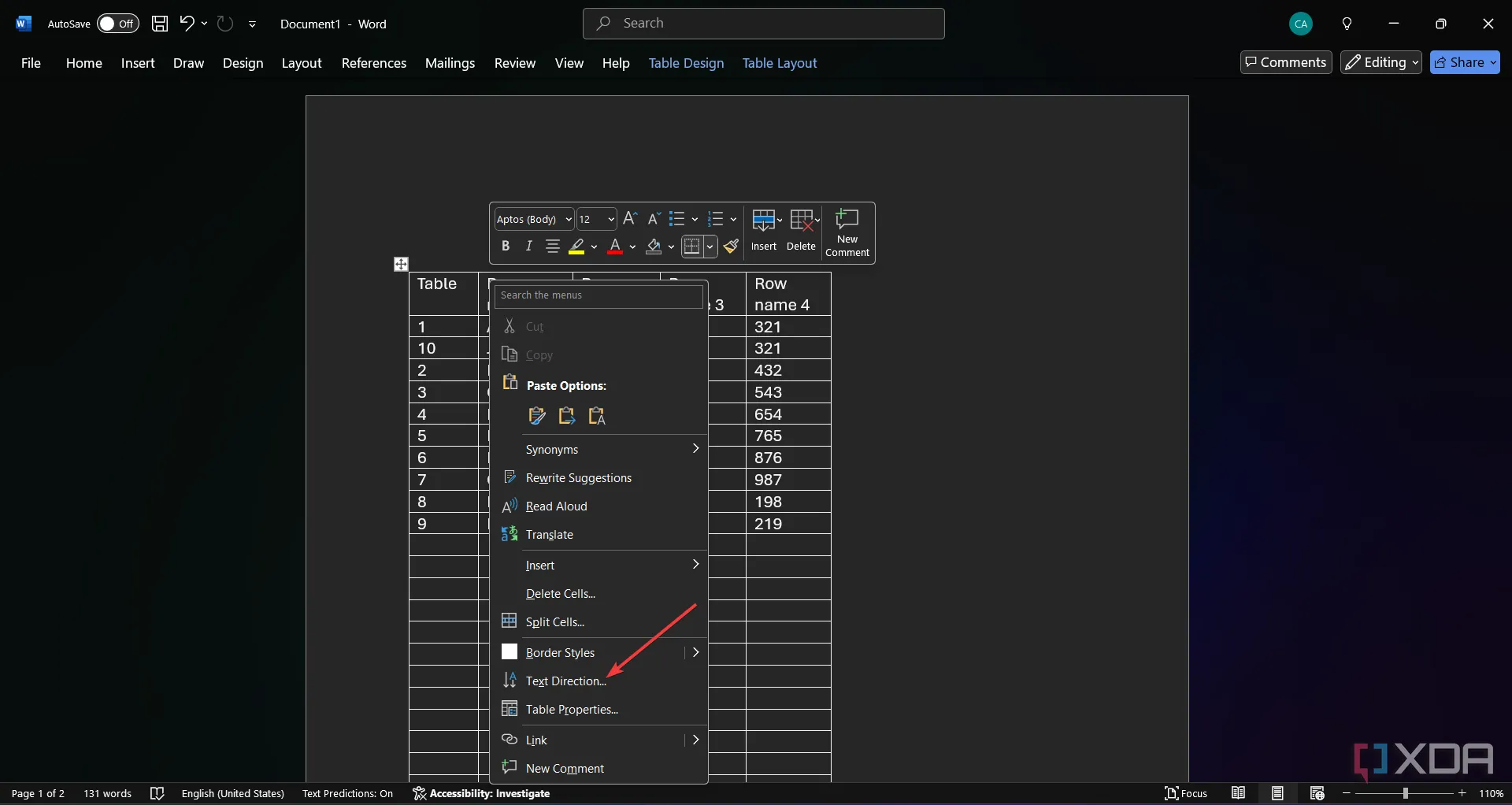 Minh họa tùy chọn thay đổi hướng văn bản trong ô bảng Word, tối ưu hiển thị dữ liệu và không gian bảng.
Minh họa tùy chọn thay đổi hướng văn bản trong ô bảng Word, tối ưu hiển thị dữ liệu và không gian bảng.
Việc quản lý bảng trong Microsoft Word một cách hiệu quả có thể đẩy nhanh đáng kể tốc độ hoàn thành công việc của bạn. Những thủ thuật đơn giản nhưng hữu ích như tách bảng, thay đổi hướng văn bản, hay hiển thị tiêu đề bảng trên mọi trang không chỉ giúp bạn làm việc dễ dàng hơn mà còn cải thiện tính thẩm mỹ và khả năng truyền tải thông tin của tài liệu. Hãy áp dụng ngay những mẹo này để biến tài liệu Word của bạn trở nên chuyên nghiệp và dễ đọc hơn bao giờ hết!